ขั้นตอนในการติดตามการคลิกปุ่มและลิงก์การคลิกในเว็บไซต์ WordPress
เผยแพร่แล้ว: 2021-12-13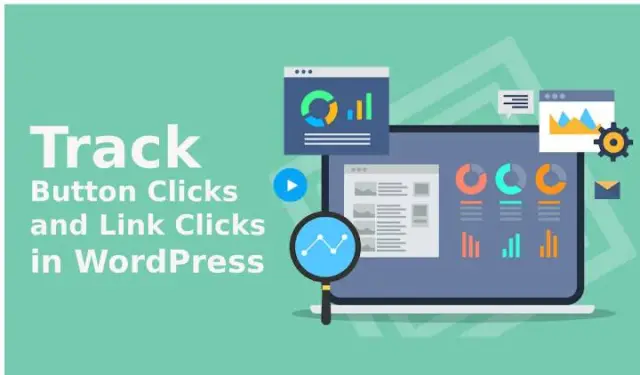
คุณสนใจที่จะติดตาม การคลิกปุ่มและการคลิกลิงก์ หรือไม่ แน่นอน คุณต้องการ ดังนั้น เพื่อให้เวลาของคุณคุ้มค่า เราได้แบ่งปันรายละเอียดทั้งหมดในบล็อกนี้ ด้วยการติดตามนี้ คุณจะเห็นภายในผู้ใช้ของคุณสิ่งที่พวกเขาต้องการเห็นหรือสิ่งที่พวกเขาเพิกเฉย
ด้วยสิ่งนี้ คุณสามารถใช้ความต้องการของพวกเขาเพื่อทำให้กลยุทธ์ของคุณสมบูรณ์แบบ ยิ่งไปกว่านั้น สิ่งนี้จะช่วยให้คุณติดต่อกับผู้ใช้ได้โดยไม่ชักช้า
เพื่อให้เข้าใจสิ่งนี้ดีขึ้น ก่อนอื่น คุณควรทราบเกี่ยวกับความสำคัญของการติดตามลิงก์ของปุ่มและการคลิกลิงก์สำหรับเว็บไซต์ของคุณ
ให้เราดำน้ำ!
ความแตกต่างระหว่างการคลิกปุ่มและการคลิกลิงก์
คนส่วนใหญ่สับสนเกี่ยวกับการคลิกปุ่มและการคลิกลิงก์ แต่ทั้งสองอย่างมีความแตกต่างกันมาก ให้ฉันอธิบายกับคุณตัวอย่าง หากคุณกำลังใช้งานเพจ Facebook ของคุณ คุณจะเห็นปุ่มชื่อ ซื้อเลย ติดต่อเดี๋ยวนี้ และอีกมากมาย
หากผู้ใช้คลิกที่ปุ่มนั้นซึ่งเรียกอีกอย่างว่า CTA (คำกระตุ้นการตัดสินใจ) คุณจะได้รับการคลิกปุ่ม ในขณะที่การคลิกลิงก์นั้นไม่เหมือนใครและยากต่อการได้รับ หากเว็บไซต์ของคุณดีพอและมีเนื้อหาดีๆ สำรอง ก็มีความเป็นไปได้ที่จะมีการคลิกลิงก์เป็นประจำ
โดยทั่วไปการคลิกลิงก์หมายถึงเวลาที่ผู้ใช้คลิกโฆษณาของคุณและไปถึงปลายทาง นอกจากนี้ยังบันทึกจำนวนครั้งที่ผู้ใช้คลิกโฆษณาของคุณ ลิงก์ทั้งสองนั้นยอดเยี่ยมในการเพิ่ม SEO ของไซต์และ ROI ที่ดีขึ้น หากคุณต้องการความสนใจอย่างมากและทำให้ไซต์ของคุณมีประสิทธิภาพที่ดี ให้แน่ใจว่าคุณมีการคลิกปุ่มและลิงก์ที่ใช้งานได้
เหตุผลในการติดตามการคลิกปุ่มและลิงก์ลิงก์ใน WordPress
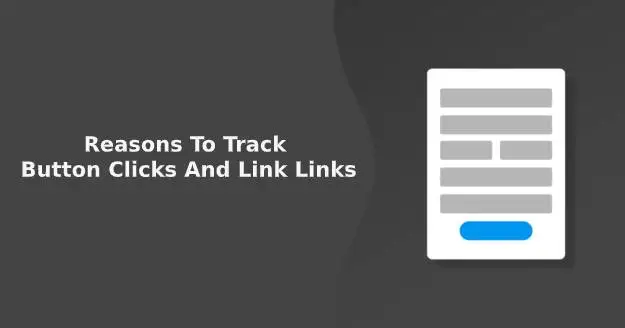
การคลิกปุ่มและการคลิกลิงก์มีความสำคัญเท่าเทียมกันในการโต้ตอบกับผู้ใช้บนอินเทอร์เน็ตได้อย่างง่ายดาย แม้จะผ่านแพลตฟอร์มต่างๆ ทั้งสองวิธีนี้ใช้กันอย่างแพร่หลายในการเพิ่มปริมาณการเข้าชม โอกาสในการขาย การสมัคร การขาย และอื่นๆ อีกมากมาย ยิ่งไปกว่านั้น คุณจะรู้ว่ากลยุทธ์ใดใช้ได้ผลและไม่ได้ผล
ตัวอย่างเช่น คุณมีคู่แข่งมากมายบนอินเทอร์เน็ต ดังนั้น คุณได้ใช้กลยุทธ์ของคุณเพื่อสร้างยอดขายเพิ่มขึ้นจากเว็บไซต์ของคุณ แต่ผู้ใช้แสดงความสนใจน้อยลง (คุณไม่ได้รับการคลิก) ซึ่งหมายความว่าคุณต้องทำงานได้ดีขึ้น
ประโยชน์ที่คุณจะได้รับจากการติดตามการคลิกก็คือ คุณสามารถเข้าใจลิงก์พันธมิตรได้ ที่นี่คุณสามารถตรวจสอบได้ว่าลิงก์ใดมีประโยชน์สำหรับผู้ใช้และสิ่งที่คุณต้องการให้
ด้วยข้อมูลเชิงลึกที่เป็นประโยชน์เหล่านี้ คุณจะตัดสินใจได้อย่างสมบูรณ์แบบสำหรับก้าวต่อไปที่ขับเคลื่อนความสำเร็จให้กับธุรกิจของคุณ
ตอนนี้ประเด็นคือ ทำเองได้ยังไง?
ดังนั้นไม่ต้องกังวล! เราได้สร้างคู่มือฉบับสมบูรณ์เกี่ยวกับการติดตามการคลิกปุ่มและการคลิกลิงก์ หากต้องการทราบอ่านต่อ
1. ปุ่มติดตามและลิงก์การคลิกใน WordPress โดยใช้ MonsterInsights
Google Analytics เป็นหนึ่งในเครื่องมือยอดนิยมในการรับข้อมูลเชิงลึกเกี่ยวกับเว็บไซต์ แต่ผู้ใช้บางคนพบว่าสิ่งนี้ค่อนข้างน่ากลัว นี่คือเหตุผลที่ MonsterInsights เข้ามาในตลาด เป็นปลั๊กอินการตั้งค่าที่ง่ายและดีที่สุดของ Google Analytics ซึ่งทุกคนสามารถใช้เพื่อดูภายในไซต์โดยไม่ต้องใช้ความพยายามใดๆ
นี่เป็นวิธีที่ชาญฉลาดในการตั้งค่า Google Analytics และเก็บเกี่ยวประโยชน์สูงสุดจากมัน เมื่อคุณเริ่มใช้งานปลั๊กอินนี้ จะใช้เวลาสองสามนาทีในการติดตามลิงก์ทั้งหมดของไซต์ เช่น พื้นที่แผนภูมิ การเข้าชม การคลิกปุ่ม การคลิกลิงก์ ฯลฯ นอกจากนี้ยังให้รายงานฉบับสมบูรณ์เกี่ยวกับบล็อกของคุณ การค้นหา การเข้าถึงและ เพิ่มเติมในแดชบอร์ด WordPress
วันนี้ MonsterInsights เป็นปลั๊กอินยอดนิยมที่ผู้ใช้มากกว่า 2 ล้านคนใช้เพื่อรับข้อมูลเชิงลึกที่ขับเคลื่อนด้วยข้อมูล ปลั๊กอินนี้มีทั้งรุ่นฟรีและรุ่นโปร หากคุณยังใหม่กับสิ่งนี้ ให้ใช้เวอร์ชันฟรีเพื่อเพลิดเพลินกับคุณสมบัติที่ยอดเยี่ยมของมัน คุณจะได้รับประโยชน์สูงสุดจากการปรับปรุงไซต์ของคุณต่อไป
เพื่อผลประโยชน์สูงสุด เราขอแนะนำให้คุณเลือกรุ่น Pro เพื่อเพลิดเพลินกับคุณสมบัติการติดตามเต็มรูปแบบ
วิธีตั้งค่า MonsterInsights:
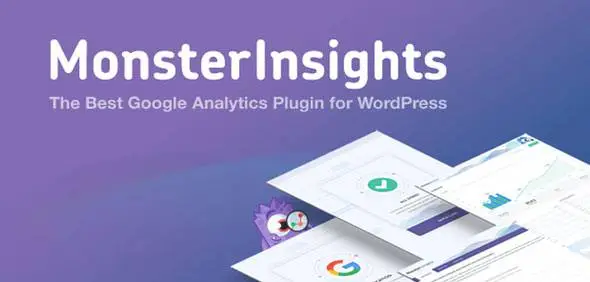
หากต้องการติดตั้ง MonsterInsights ให้ไปที่แดชบอร์ด WordPress ครั้งแรกและค้นหาปลั๊กอิน หลังจากนั้นติดตั้งปลั๊กอินนั้นและเปิดใช้งาน ถัดไป ไปที่ข้อมูลเชิงลึก จากนั้นตั้งค่า และป้อนรหัสใบอนุญาตของคุณ
เมื่อบัญชีของคุณได้รับการยืนยันแล้ว คุณต้องไปที่การตั้งค่า จากนั้นคลิกที่ปุ่มเปิดตัว หลังจากเปิดตัว สิ่งนี้จะเชื่อมต่อเว็บไซต์ของคุณกับ Google Analytics อย่างรวดเร็ว หลังจากนั้นจะทำการตั้งค่าทั้งหมดที่จำเป็น
2. การติดตามลิงค์พันธมิตรใน WordPress
การตลาดพันธมิตรเป็นแหล่งทำเงินออนไลน์ที่ได้รับความนิยมมากที่สุด หากคุณอยู่ในธุรกิจนี้ด้วย ในฐานะนักการตลาดพันธมิตร คุณควรเรียนรู้เกี่ยวกับลิงค์พันธมิตร
คุณมีแหล่งบุคคลที่สามเพื่อตรวจสอบลิงก์ แต่อาจไม่ถูกต้อง ดังนั้นจึงเป็นการดีกว่าที่จะทำด้วยตัวเอง ปลั๊กอินการปิดบังลิงก์ เช่น บริษัท ในเครือที่กระหายน้ำเป็นที่นิยมในการสร้างและดูลิงก์ภายในว่าพวกเขาเป็นอย่างไร
ด้วยความช่วยเหลือของ MonsterInsights ความเครียดในการตั้งค่าปลั๊กอินนี้จึงลดลง นี้จะตั้งค่าการติดตามลิงค์พันธมิตรได้อย่างง่ายดาย
วิธีการตั้งค่า:
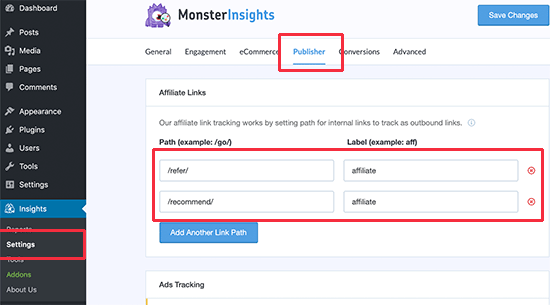

ไปที่ข้อมูลเชิงลึกของคุณแล้วตั้งค่า ถัดไป เปลี่ยนแท็บผู้เผยแพร่ของคุณและเพิ่มลิงก์การตลาดแบบแอฟฟิลิเอตพร้อมลิงก์เพื่อเริ่มสะกดรอยตาม 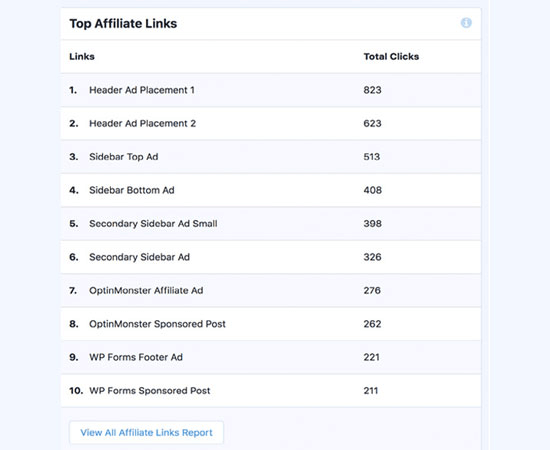
หลังจากนั้นคลิกที่ปุ่มบันทึกเพื่อบันทึกการเปลี่ยนแปลง จากนั้นภายในไม่กี่ชั่วโมงข้างหน้า คุณจะสามารถดูภายในรายงานการเผยแพร่ได้
3. การติดตามลิงก์ภายนอกจาก WordPress
ลิงก์ภายนอกหรือลิงก์ขาออกหมายถึงลิงก์ที่มาจากเว็บไซต์อื่น ลิงก์เหล่านี้อาจเป็นของคุณหรือคุณได้เชื่อมโยงเว็บไซต์ของคุณกับผู้อื่น ปลั๊กอิน MonsterInsights จะติดตามการคลิกทั้งหมดบนลิงก์ภายนอก
วิธีการตั้งค่า:
หากต้องการดูรายละเอียดการติดตามก่อนอื่น คุณจะต้องคลิกที่ข้อมูลเชิงลึก จากนั้นจึงเข้าถึงรายงาน คุณจะพบตัวเลือกรายงานใต้รายงานของผู้จัดพิมพ์ ด้วยวิธีนี้ คุณสามารถดูว่าใครเป็นผู้ส่งลิงก์ให้คุณ ดังนั้นคุณจึงสามารถติดต่อพวกเขาและร่วมเป็นพันธมิตรกับพวกเขาได้
คุณสามารถใช้ประโยชน์ได้เนื่องจากคุณจะได้รับพลังในการมองเห็นสิ่งที่เกิดขึ้นภายในไซต์ของคุณไม่ว่าจะไม่ดีหรือดี
4. การติดตามอีคอมเมิร์ซใน WordPress
อีคอมเมิร์ซเป็นหนึ่งในแพลตฟอร์มที่ดีที่สุดและเป็นผู้นำในการสร้างรายได้มหาศาลโดยใช้ความพยายามน้อยลง หากคุณดำเนินธุรกิจผ่านปลั๊กอิน WordPress และ WooCommerce MonsterInsights จะเป็นตัวติดตามที่ดีที่สุด
หากคุณต้องการติดตามลิงก์และประสิทธิภาพของไซต์ ให้เปิดการติดตามอีคอมเมิร์ซ
วิธีการตั้งค่า:
ในการดำเนินการนี้ ให้ไปที่ Google Analytics ของแดชบอร์ดเว็บไซต์ของคุณ จากนั้นเปลี่ยนมุมมองของคุณเป็นมุมมองผู้ดูแลระบบ ตอนนี้ คลิกที่การตั้งค่าอีคอมเมิร์ซ ที่นี่คุณจะเห็น เปิดปุ่มติดตามและปุ่มติดตามขั้นสูง ไปและตรวจสอบ
หลังจากเปิดใช้งานการติดตามอีคอมเมิร์ซแล้ว ให้เปิด MonsterInsights Addons 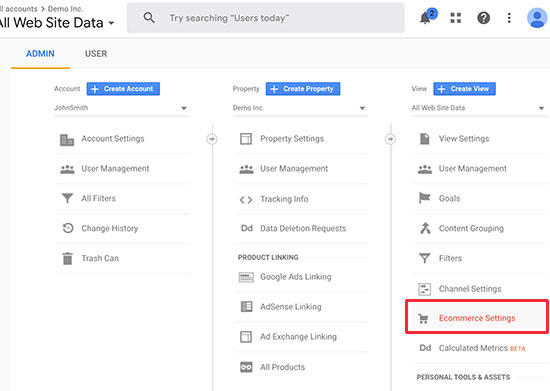
ใน Addons ให้ไปที่ข้อมูลเชิงลึก จากนั้นตั้งค่าและสลับไปที่แท็บอีคอมเมิร์ซ ด้วยวิธีนี้ คุณจะเริ่มติดตามได้ สิ่งนี้จะตรวจจับข้อมูลทั้งหมดและสร้างจากข้อมูลให้คุณ เพื่อให้คุณได้รับประโยชน์ในอนาคต 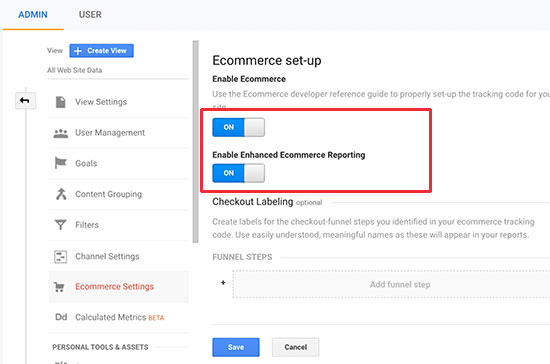
หลังจากเปิดใช้งานการติดตาม คุณจะเห็นการแนะนำของการแปลงทั้งหมด นอกจากนี้ คุณยังจะเห็นรายได้ที่ได้รับจากแต่ละแหล่ง ด้วยข้อมูลนี้ คุณจะได้รู้ว่าลิงค์อ้างอิงใดที่คุณจะต้องปรับปรุงเพื่อการแปลงที่ดีขึ้นและ ROI
หากต้องการทราบข้อมูลเพิ่มเติมเกี่ยวกับข้อมูล Conversion คุณสามารถไปที่ Conversion จากนั้นไปที่อีคอมเมิร์ซ
5. การติดตามดาวน์โหลดไฟล์ใน WordPress
ปัจจุบัน จำนวนเว็บไซต์อิงตามแผนสมาชิกที่ปกติขายหนังสือออนไลน์ ข้อมูล PDF และอื่นๆ หากคุณต้องการตรวจสอบจำนวนไฟล์ที่ดาวน์โหลดโดยผู้ใช้ คุณจะต้องเปิดใช้งานการติดตามการดาวน์โหลด ซึ่งจะช่วยในการโต้ตอบกับผู้ใช้อย่างลึกซึ้ง
ในการดำเนินการนี้ คุณมีปลั๊กอิน MonsterInsights การดำเนินการนี้จะติดตามไฟล์ที่ดาวน์โหลดเป็นแผ่นงาน Excel, PDF, ไฟล์ Zip, PPT และอื่นๆ 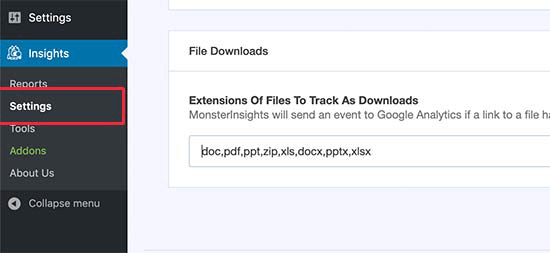
วิธีการตั้งค่า:
ขั้นแรก ไปที่ข้อมูลเชิงลึก จากนั้นไปที่การตั้งค่า ถัดไป ไปที่แท็บการมีส่วนร่วม จากนั้นเลือกนามสกุลไฟล์ที่คุณต้องการติดตาม คุณมีตัวเลือกในการดาวน์โหลดไฟล์ทั้งหมดบนเดสก์ท็อปเช่นกัน หากต้องการดูข้อมูลออนไลน์ ให้ไปที่ข้อมูลเชิงลึกแล้วรายงาน
6. การติดตามแบบฟอร์มการแปลงใน WordPress
แบบฟอร์มการติดต่อมักจะเป็นเคล็ดลับที่ดีที่สุดในการประสบความสำเร็จอย่างง่ายดาย หากคุณได้รับแบบฟอร์มจำนวนมากที่ลงทะเบียนทุกวัน แสดงว่าถึงเวลาที่ต้องติดตามรายละเอียดแบบฟอร์มของคุณแล้ว
จำเป็นต้องทำความเข้าใจว่าเหตุใดผู้ใช้จึงโต้ตอบกับคุณ และคุณจะปรับปรุงสิ่งนี้ให้มากขึ้นเพื่ออัตราการแปลงที่ดีขึ้นได้อย่างไร ซึ่งจะช่วยค้นหาว่าฟอร์มไหนทำได้ดีหรือไม่ดี 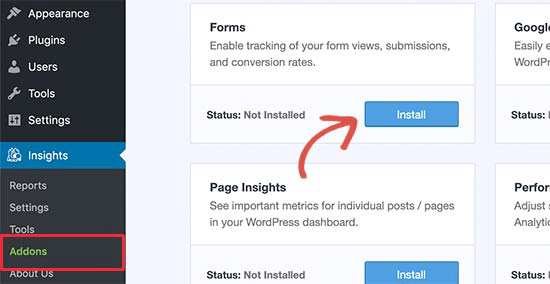
วิธีการตั้งค่า:
ด้วย MonsterInsights ทั้งหมดที่คุณต้องไปที่การตั้งค่า จากนั้นไปที่หน้า Addons ตอนนี้ ติดตั้งและเปิดใช้งานส่วนเสริมของแบบฟอร์ม เมื่อเปิดใช้งานแล้ว แบบฟอร์มการติดตามจะเริ่มขึ้นโดยอัตโนมัติและรวบรวมข้อมูลสำหรับการย้ายครั้งต่อไปของคุณ
ไม่ต้องกังวล สิ่งนี้จะใช้ได้กับทุกไฟล์เช่น WPForms, Formidable, Gravity Forms เป็นต้น หากต้องการดูภายในแบบฟอร์ม ให้ไปที่ข้อมูลเชิงลึก จากนั้นรายงาน และคลิกที่แท็บ Forms
7. การติดตามลิงก์ที่กำหนดเองใน WordPress
ณ ตอนนี้ เราได้เรียนรู้การติดตามลิงก์ของปุ่มและการคลิกลิงก์ และตอนนี้เราจะแสดงวิธีติดตามแบบกำหนดเองหรือลิงก์เฉพาะใน WordPress ด้วย MonsterInsights
วิธีการตั้งค่า:
สิ่งที่คุณต้องทำก็แค่เพิ่มลิงก์ลงในโค้ด HTML ต่อไปนี้
<a href=”https:// sktthemes.org” data-varas-ga-category=”เรียกร้องให้ดำเนินการคลิก” data-varas-ga=”คลิกลิงก์ CTA” data-varas-ga-label=”หน้าแรก CTA Clicks ”> ลิงก์ที่กำหนดเองของฉัน </a>
